3GP 메타데이터의 중요성과 이를 올바르게 제거, 편집, 보는 방법
3GP 파일에 메타데이터를 추가하면 파일이 3세대 휴대폰에 저장되어 있는 경우에도 파일의 속성을 식별하는 데 효과적으로 영향을 줄 수 있습니다. 태그를 사용하면 이러한 정보를 추가하여 구성할 수 있는 유일한 작업이 아닙니다. 또한 이 태그를 사용하여 미디어 파일을 가져오거나 녹음한 위치와 시간을 기억할 수 있습니다. 이 확장자를 가진 파일이 있는 경우 파일에 대한 정보를 기록할 메타데이터가 있어야 합니다. 조정 3GP 메타데이터 이 기사가 축적한 정보를 읽음으로써; 파일의 태그를 쉽게 제거, 편집 및 보기만 하면 됩니다.

1부. 3GP 메타데이터 소개
3GP 메타데이터에는 일반적으로 모든 3GP 파일에 포함된 기본 제목, 작성자, 날짜 및 시간이 포함됩니다. 이러한 데이터가 응용 프로그램에 도움이 될 수 있고 파일이 무엇인지 인식할 수도 있지만 정보를 수정하기 위해 파일을 변경하거나 확인해야 하는 경우가 있습니다. 3세대 전화 사용자인 경우 3GP 파일의 메타데이터가 얼마나 중요한지 이해하는 데 유용한 팁이 될 것입니다. 그리고 나중에 궁극의 도구를 사용하여 편집하거나 보는 방법을 배우게 됩니다.
그러나 시작하기 전에 3GP에 더 많은 정보를 추가하여 정확하고 적절하게 만들 수 있음을 알려드립니다. 원하는 메타데이터를 웹에서 사용할 수 없으므로 자동 태그 지정이 최선의 선택이 아닐 수 있다고 가정합니다. 운 좋게도 3GP 파일의 메타데이터를 수동으로 편집하여 궁극적인 도구로 정확하게 만들 수 있습니다. 3GP 파일에서 메타데이터를 처리하는 기술을 알고 싶다면 이 기사를 계속 읽고 이에 대해 자세히 알아보세요.
2부. Windows 및 Mac용 최고의 3GP 메타데이터 뷰어, 제거 및 편집기
3GP 파일을 업로드한 다음 해당 파일의 메타데이터를 보거나 편집하는 데 사용할 수 있는 최고의 3GP 메타데이터 뷰어는 다름 아닌 FVC 비디오 컨버터 궁극. 이 도구를 사용하면 연도, 앨범 표지, 장르 등 3GP에 대한 더 많은 정보를 추가할 수 있습니다. 또한 가치 있는 기능과 전문적이면서도 이해하기 쉬운 GUI를 제공합니다. 사용자가 비디오든 오디오든 모든 파일에 태그를 추가하는 완벽한 방법을 경험할 수 있도록 돕습니다.
다른 메타데이터 편집기와 달리 이 도구는 편집 기능을 지원하여 비디오가 더 보기 좋게 보이도록 하거나 동기화되지 않은 경우 오디오를 비디오에 동기화합니다. 놀랍게도 이 도구는 Windows 또는 Mac에서 소프트웨어를 다운로드하는 경우 사용할 수 있는 광범위한 기능을 지원합니다. 더 중요한 기능을 알고 싶다면 이 도구가 3GP 메타데이터를 보고 편집하는 방법으로 이동하기 전에 제공합니다. 아래에서 다음 세부 정보를 읽고 지금 다운로드해야 합니다.
풍모:
◆ 1000개 이상의 형식을 지원하므로 미디어 파일 업로드가 쉬워졌습니다.
◆ 일련의 특징과 기능을 지원하는 Incredible Toolbox를 사용할 수 있습니다.
◆ 초고속 프로세스 및 하드웨어 가속이 지원됩니다.
◆ MV, 콜라주, 변환기 등의 부가기능을 지원합니다.
◆ Windows 또는 Mac에서 다운로드하여 최고의 소프트웨어를 사용하십시오.
무료 다운로드Windows 7 이상안전한 다운로드
무료 다운로드MacOS 10.7 이상안전한 다운로드
3부. FVC Video Converter Ultimate를 사용하여 메타데이터를 보고 제거하고 편집하는 방법
궁극적인 도구가 3GP 태그 문제에 대한 최상의 솔루션이라고 생각한다면 이 소프트웨어를 사용하여 메타데이터를 보고 편집하는 두 가지 방법을 제공합니다. 그것을 하는 방법을 알기 위해, 당신은 우리가 아래에 추가하는 후속 세부 사항을 읽을 수 있습니다.
Ultimate 소프트웨어로 3GP 메타데이터를 보는 방법:
1 단계. Windows 및 Mac에서 3GP 메타데이터 뷰어를 다운로드한 다음 엽니다.
2 단계. 클릭 + 버튼을 눌러 보고 싶은 3GP 파일을 추가합니다. 당신은 또한 수 끌어서 놓기 파일을 더 쉽게 업로드할 수 있습니다.
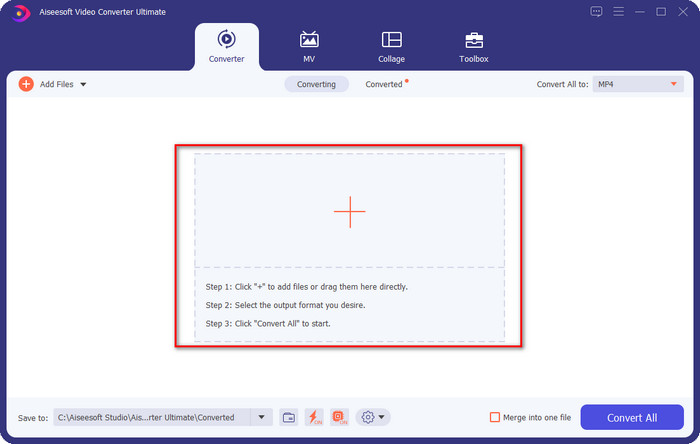
3 단계. i 아이콘을 눌러 파일의 메타데이터를 봅니다.
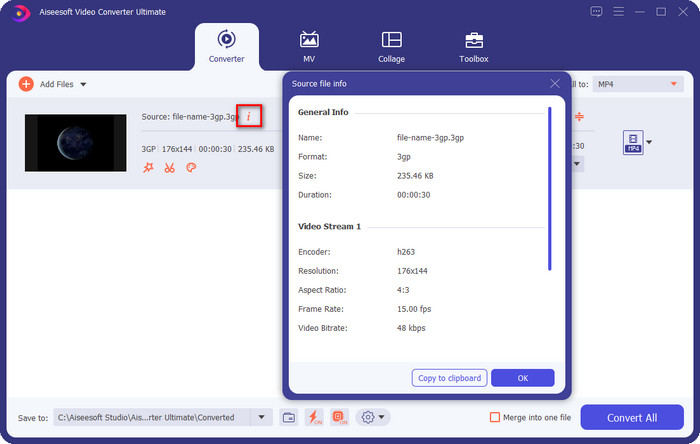
최고의 3GP 메타데이터 편집기로 3GP 메타데이터를 변경하는 방법:
1 단계. 위에 제시된 다운로드 버튼을 클릭하여 데스크탑에서 소프트웨어를 다운로드하고, 설정하고, 소프트웨어를 실행하십시오.
2 단계. 열기 공구 상자, 그리고 그 아래에 미디어 메타데이터 편집기; 클릭하여 메타데이터 편집기를 엽니다.
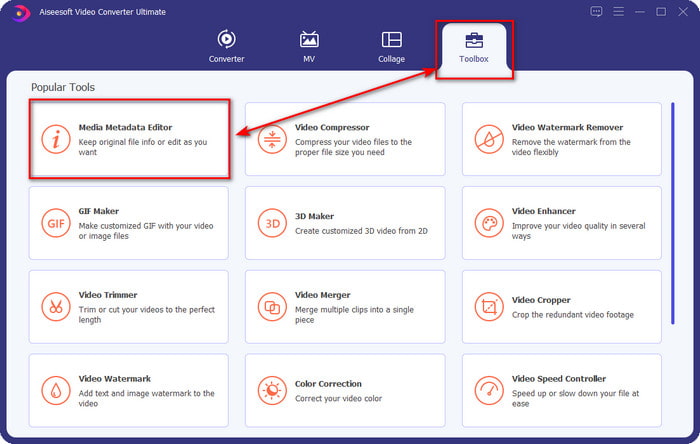
3 단계. 클릭 + 버튼 폴더에서 3GP 파일을 찾아 클릭합니다. 열다 업로드합니다.
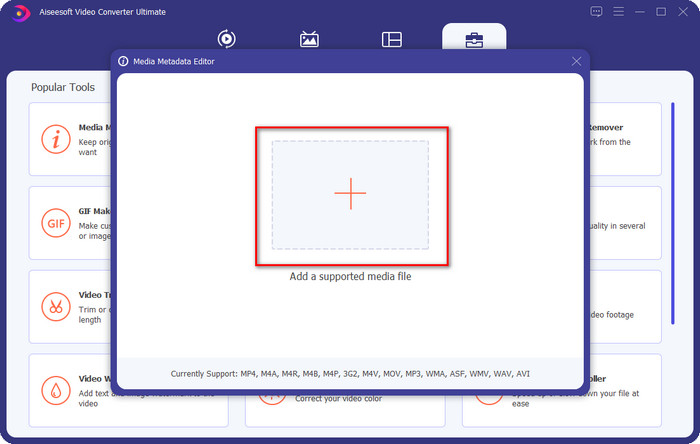
4 단계. 모든 항목을 작성하여 필요한 정보를 추가하십시오. 텍스트 상자. 3GP에 메타데이터 추가를 마쳤으면 저장을 누릅니다. 이것의 도움으로 파일에서 3GP 메타데이터를 제거하는 방법을 배우는 것이 쉬워졌습니다.
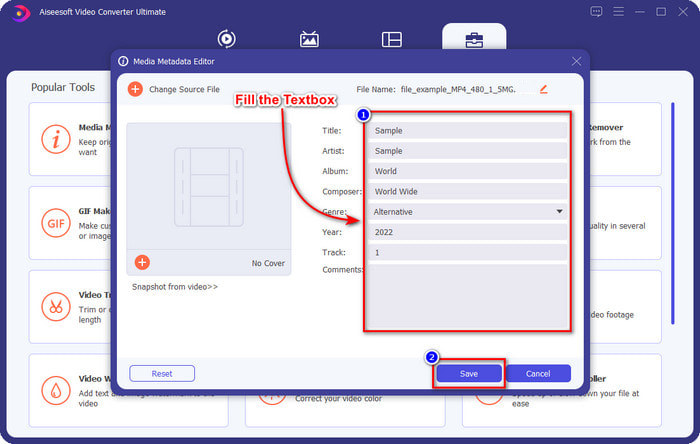
4부. 3GP 메타데이터 편집기에 대한 FAQ
3GP 형식으로 비디오를 녹화하려면 어떻게 해야 합니까?
많은 레코더가 최종 출력을 위한 파일 형식으로 3GP를 지원하지만 모든 화면 레코더가 3GP를 지원하는 것은 아닙니다. 알고 싶어요 Windows 및 Mac에서 고품질 3GP 비디오를 녹화하는 방법? 그렇다면 이 링크를 클릭하면 3GP 형식을 사용할 수 있는 다양한 유형의 레코더에 초점을 맞춘 새 기사를 직접 열 수 있습니다.
3GP 파일을 병합하면 메타데이터가 손실됩니까?
경우에 따라 병합한 3GP 파일의 메타데이터는 정보를 잃게 되지만 일부는 병합 여부에 관계없이 파일의 태그를 그대로 유지합니다. 여러 3GP 파일을 해당 메타데이터와 병합하는 방법을 배우려면 다양한 도구를 철저히 검토하므로 이 링크를 클릭하세요.
내 3GP 파일에 태그가 첨부되지 않은 이유는 무엇입니까?
3GP 메타데이터에 메타데이터가 없는 데에는 여러 가지 이유가 있습니다. 첫 번째 이유는 3GP 파일의 비디오에 메타데이터가 없기 때문입니다. 이 문제는 3GP 업로드를 지원하는 미디어 메타데이터 편집기를 사용하여 해결할 수 있습니다. 둘째, 웹에서 3GP를 다운로드하는 경우 해당 파일의 작성자가 귀하에 대한 몇 가지 중요한 정보를 보여주기 때문에 해당 파일을 제거할 것으로 예상하십시오. 마지막으로 3GP는 포맷이 많은 정보를 지원하지 않기 때문에 메타데이터가 없습니다. 3세대 휴대폰의 표준 비디오 형식이지만 일부는 2세대 및 4세대입니다. 일부 전화는 허용하지 않았기 때문에 메타데이터를 첨부하지 않습니다. 모든 이유를 소개하지는 않았지만 이것이 3GP 파일에 메타데이터가 없는 일반적인 이유입니다. 3GP 파일에 메타데이터를 추가하려면 이전 정보를 읽고 따라야 합니다.
결론
위의 정보는 3GP 메타데이터를 변경할 수 있음을 시각적으로 보여줍니다. 이제 소프트웨어를 다운로드하여 메타데이터를 제거, 추가 및 볼 때입니다. FVC 비디오 컨버터 궁극 동일한 작업을 수행하는 다른 도구와 달리 표준에 도달하지만 그 기능은 훨씬 뛰어납니다. 궁극의 도구의 힘이 의심스럽습니까? 그런 다음 소프트웨어를 Windows 또는 Mac에 다운로드하고 대부분의 비디오 및 오디오 문제를 해결하는 최고의 도구를 사용하여 저희와 함께 하십시오.



 비디오 컨버터 궁극
비디오 컨버터 궁극 스크린 레코더
스크린 레코더



